GitLab – 恢复备份
GitLab – 恢复备份
GitLab 允许恢复存储库的备份副本。在本章中,我们将讨论如何在 GitLab 中恢复备份副本 –
步骤 1 – 首先,使用 SSH(安全外壳)登录到您的 GitLab 服务器。
步骤 2 – 在恢复备份副本之前,首先确保备份副本位于/var/opt/gitlab/backups目录中。
步骤 3 – 您可以使用创建备份作业章节中描述的ls -l命令检查备份副本。
步骤 4 – 现在,使用以下命令停止与数据库相关的进程 –
sudo gitlab-ctl stop unicorn sudo gitlab-ctl stop sidekiq

上述命令也可用于通过关闭它们来临时释放一些内存。
第 5 步– 您可以使用以下命令验证 GitLab 服务的状态 –
sudo gitlab-ctl status
步骤 6 – 现在,使用备份副本的时间戳恢复备份 –
sudo gitlab-rake gitlab:backup:restore BACKUP = 1521884424_2018_03_24_10.5.3
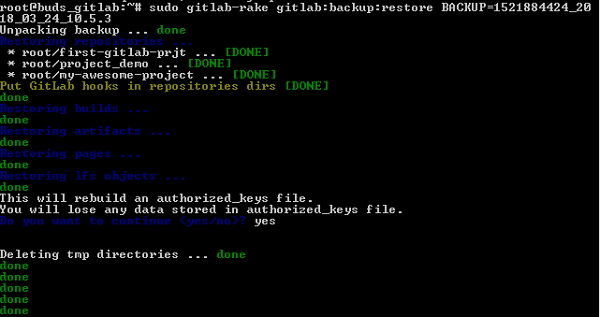
步骤 7 – 使用以下命令重新启动 GitLab 组件 –
sudo gitlab-ctl restart
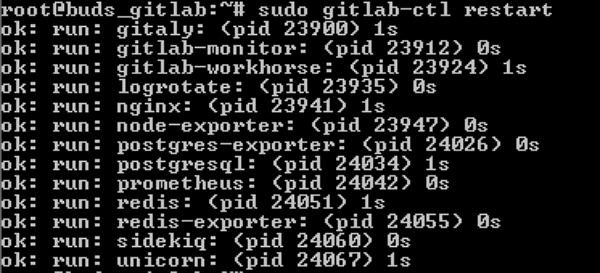
步骤 8 – 现在通过清理数据库来检查 GitLab,如下所示 –
sudo gitlab-rake gitlab:check SANITIZE = true
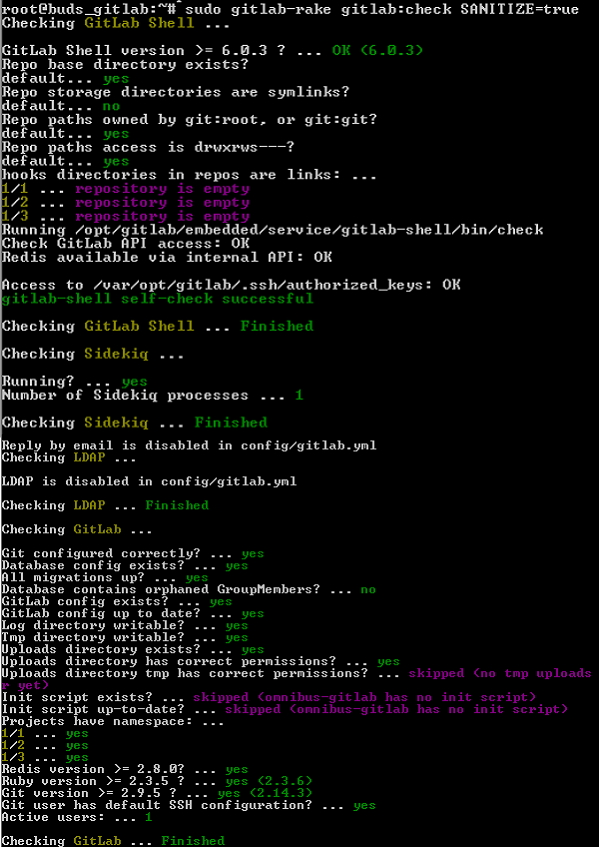
该消毒= TRUE标志除去所有的电子邮件地址,因为它们都是保密的,消除了CI变量和访问令牌,因为他们可以在生产实例中。
